Blogger yang sering kongsikan gambar menerusi blog termasuk juga di laman sosial yang lain sepatutnya gunakan pendekata ini, iaitu teknik pemilikan bagi memastikan gambar yang dikongsi dan diterbitkan tidak disalah guna dan diambil kesempatan oleh pihak tidak bertanggungjawab.
PhotoScape - Teknik Letakkan Watermark Pada Gambar
PhotoScape adalah salah satu perisian percuma yang boleh anda gunakan untuk meletakkan watermark pada gambar milikan anda. Ia sebuah perisian yang agak baik, dan boleh menjalankan fungsi meletakkan watermark pada lebih dari satu gambar dalam masa serentak. Maka, secara logiknya ia sebuah perisian yang produktif.
Sebelum ini, saya juga menggunakan Photoshop CS3 untuk membuat watermark dan meletakkannya dalam gambar milikan saya. Namun, agak berbeza dengan PhotoScape yang benarkan saya letakkan watermark secara pukal - sekali letak watermark pada sejumlah gambar banyak secara serentak. CS3 hanya bolekan saya letakkan watermark secara manual satu persatu... jadi agak leceh sedikit.
Cara Letakkan Watermark Pada Gambar Menggunakan PhotoScape
Pertama sekali anda perlulah ada perisian PhotoScape. Anda boleh muat turun secara percuma di pautan ini - PhotoScape. Selepas muat turun, ikuti langkah-langkah di bawah ini. Saya akan tunjukkan cara guna PhotoScape untuk letakkan watermark terus kepada lebih daripada 2 gambar secara serentak.- Buka perisian PhotoScape di komputer anda. Anda akan nampak paparan seperti di bawah ini. Pilih Batch Editor.
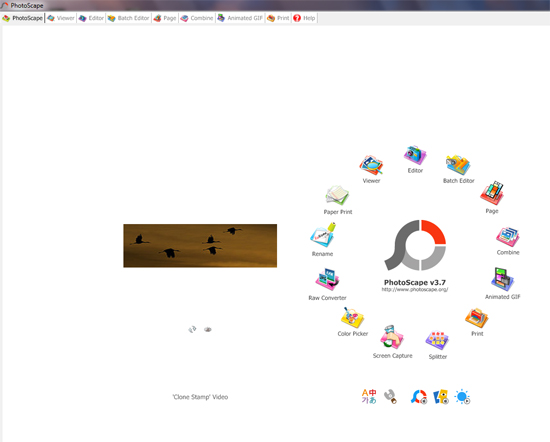
- Merujuk pada paparan di bawah ini. Pilih direktori yang anda simpan gambar yang mahu anda letakkan watermark, seperti di tunjukkan pada anak panah 1. Bahagian dua iaitu anak panah 2 menunjukan gambar-gambar yang ada di dalam direktori. Pilih gambar dengan klik, dan ia akan muncul di bahagian anak panah 3, dan paparan gambar ditunjukkan di tengah perisian seperti di bawah ini.

- Dah siap pilih gambar yang mahu diletakkan watermark tadi, lihat pada ruangan tepi seperti ditunjukan di bawah, ada tab Object. Pilih bahagian tersebut. Ada dua pilihan diberikan iaitu Photo dan Text. Jika mahu letakkan watermark seragam pada semua gambar, cuma pilih salah satu, samada mahu letak logo atau teks. Pilih logo anda (jika ada, sebaiknya format *.png) atau gunakan sahaja teks.

- Sekiranya anda mahu cara mudah, meletakkan watermark teks sudah memadai. Pilih Teks seperti ditunjukkan di bawah ini (anak panah 1), dan satu menu akan keluar untuk ubah teks yang mahu anda letakkan dalam gambar (anak panah 2). Apabila anda taip teks yang menunjukkan pemilikan gambar, contohnya saya letakkan URL blog saya (www.hasrulhassan.com); ia akan muncul pada gambar seperti ditunjukkan pada anak panah 3. Anda boleh ubah jenis tulisan, warna dan sebagainya .. termasulah bebayang pada URL tadi.
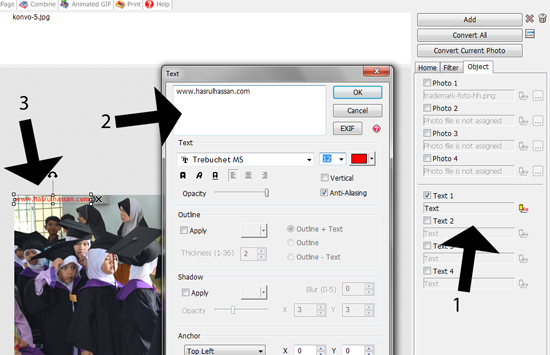
- Klik OK. Dan watermark itu akan kelihatan pada gambar. Anda boleh ubah kedudukan watermark anda tadi di mana-mana tempat yang sesuai, dengan drag atau gunakan fungsi Anchor dalam menu sebelumnya.
- Bagi membolehkan semua gambar yang telah anda pilih itu diletakkan watermark tadi, klik Convert All, dan in Sha Allah, semua gambar yang telah anda pilih di awal tadi akan ada watermark tadi.

- Paparan di bawah akan keluar sebaik sahaja selesai watermark diletakkan pada semua gambar yang dipilih. Jika senarai gambar agak banyak, lebih dari 20 atau 30 ... ia akan ambil masa sedikit, kecualilah kalau komputer anda memang spesifikasi khas untuk editing gambar.

Contoh gambar menggunakan PhotoScape untuk perletakkan teknik milikan guna watermark teks dan juga logo di dalam gambar.







thanks sifu sebab share tutorial ni :) sebelum ni saya buat satu-satu letak watermark sebab tak pernah terfikir nak cari cara yang boleh buat sekali banyak.
BalasPadamHmm saya pun baru cuba tadi, sib baik ada rakan blogger yang beritahu dalam komen entri sebelum ni ..
Padambaru terdetik nak buat tutorial ni hari tu , tengok tengok bro HH dah buat hehe
BalasPadamOk terima kasih tuan...akan saya praktikkan..photoscape ni free software ada?
BalasPadamNi nak marah ni .. kan saya ada beritahu percuma tu .. jemmm tul la ... grrrr
Padamterima kasih berkongsi...
BalasPadamwow bestnya jimat masa..selama ni memang mak jemah hanya letak watermark guna hp je..adus rasa ketinggalan zaman plak..yg buat mak jemah rasa tertarik sebab photoscape ni boleh letak watermasrk sekali utk banyak gambar kan..
BalasPadamSysss jangan bagitahu orang .. saya pun baru tau ni .. ekekekeke
PadamLepas ni boleh guna tips sofu HH..selalu guna photoscape juga tapi x la secanggih details mcm ni..maceh yea :-)
BalasPadamHehe.. terima kasih kembali kerana sudi baca blog saya dan jadikan ia panduan buat blogger Malaysia.
Padamphotoscape ni banyak fungsinya dan terbaik untuk editing.
BalasPadamThanks Bro HH ..Sudi berkongsi info ..TERBAIK !!!
BalasPadamEna pun letak watermark guna photoscape juga.. hehehehehe
BalasPadamHmm mudah je kan guna Photoscape ni?
Padamdah lama saya tak guna photoscape ni..lebih senang guna paint..hehe. sebab nak cepat
BalasPadamoohh senang gitu. Selalu guna Photoshop je :D
BalasPadamterbaik nyer software..selalu guna untuk buh watermark, screenshot, buat banner kelip2.. :)
BalasPadamHoho .. saya guna CS3 .. bling blinkkkk ....
Padamassalamualaikum hh...perkongsian yg baik juga...boleh x kalau kita letakkn watermark tu ditengah2...supaya gambar kita x dicuri...:)
BalasPadamAssalam. Thanks Abg.HH for dis tutorial. Memang senang nak faham & praktik!
BalasPadamYa Allah terima kasih encik hasrul... sagt membantu.... especially yang nak letak watermark photo tu...
BalasPadamsaya baru je diperkenalkan kepada photoscape nie oleh seorang kawan. masih bertatih2 lagi nak guna, tapi so far puashati dengan hasilnya. terima kasih ya, kongsikan tips nie. taktau pulak boleh buat watermark secara pukal. :D
BalasPadamMemang dah lama saya gunakan photoscape ini brader HH.Ingat dah 6 tahun.Ia bukan setakat utk watermark tetapi boleh mengedit utk mendapatkan efek khas yg lain.Toolnyer pun mudah digunakan.Gambar2x yg saya letakkan dalam blog ini pun memang menggunakan photoscape ini.Blogger lain boleh mencubanya.Terbaik entri brader HH.Apasal tak terpikir dulu utk buat entri ttg photoscape ni..°Heh3x
BalasPadamwah menarik tu... saya selalu guna photoscape nhe ...
BalasPadamentri terbaek nih...!! saya memang tercari-cari software apa yang boleh buat saya letak watermark untuk semua gambar... kalau guna CS5 pon boleh juga sbnrnya... tapi macam leceh pulak.. yg ni nmpk macam senang... hehehe....
BalasPadambereh...nanti cuba.
BalasPadamwah, selama ni saya buat secara manual sahaja..lepas ni bolehlah buat macam tips tuan ni
BalasPadamThanks for sharing. Tutorial ni memang berguna sekali
BalasPadammacam mana nak masukkan gambar muka tu?
BalasPadamKena buat watermark guna gambar mukalah .. edit satu gambar muka anda, dan jadikan ia dalam format png dengan latar telus, kemudian add seperti di atas
PadamCatat Ulasan
Komen adalah tanggungjawab anda. Tertakluk pada Akta 588 SKMM. Untuk pengiklanan, boleh email ke editor@hasrulhassan.com.